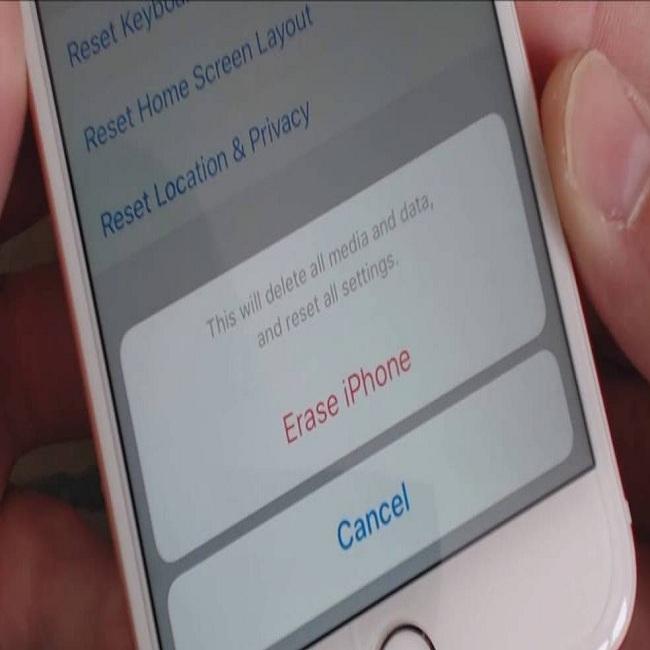
طريقة فورمات الايفون بسهولة
تتميز أجهزة آبل بشكلٍ عامٍ بدرجة أمانٍ عاليةٍ؛ فعند استخدامك لأحد منتجاتها لن تحتاج لبرامجَ إضافيةٍ لتأمين هاتفك. ولكن رغم ذلك قد تواجهك مشكلة برمجية في حالاتٍ قليلةٍ، أو قد تحتاج لأسبابٍ مختلفةٍ إلى فرمتة جهاز الايفون، وهو أمرٌ لن تحتاج الذهاب لأي مكانٍ للقيام به، فقط اقرأ المقال التالي لتتمكن من فرمتة الايفون الخاص بك بنفسك.
ما الفرق بين الفرمتة وإرجاع الضبط
قبل أن تقوم بأي خطوةٍ عليك أن تعرف الخيارات المتاحة أمامك؛ فلماذا قد تقوم بعمل ضبط مصنعٍ لجهازك والمشكلة قابلةٌ للحل مع استرجاع النسخة الاحتياطيَّة لبياناتك؟!.
عند استخدامك لخيار النسخ الاحتياطي فأنت تعيد إعدادات النظام إلى نقطةٍ زمنيةٍ محددةٍ سبق وأجريت نسخًا احتياطيًّا لبياناتك فيها، وهذا يعني أنَّ بياناتك كالصور والفيديوهات محفوظةٌ، والذي يتغير هو الإعدادات والضبط في جهازك. أما خيار الفرمتة فيرجع جهازك إلى ضبط المصنع، أي كما كان حينما استخدمته أول مرة، وبالتالي يجب أن تضع بعين الاعتبار أن جميع بياناتك سيتم محوها، لذلك ينصح بالتروي قبل اللجوء للفرمتة.
أما الفرق في دواعي الاستخدام للتفضيل بين خياري الفرمتة وإرجاع الضبط، هي أن إرجاع الضبط يستخدم لحل المشكلات البسيطة، مثل مشاكل الشبكة والاتصال وضعف الأداء الذي يمكن حله ببساطةٍ بعمل إرجاع الضبط، ويتم الأمر دون خسارة المستخدم لبياناتِه، بينما بالعكس في فرمتة الجهاز؛ الذي يكون حلَّا لدرجةٍ أعلى وأصعب من المشكلات التي تتعلق بالبرنامج الثابت في الجهاز أو أي مشكلةٍ برمجيَّةٍ، وبطبيعة الحال يعتبر حلًّا حين لا تجدي استعادة النسخة الاحتياطيَّة نفعًا..
فائدة فرمتة الايفون
التخلص من الأخطاء البرمجية البسيطة والمعقدة منها؛ حيث أنك بفرمتة جهازك فأنت عمليًّا تحذف كل البرامج عنه وتعيد تنصيبها، لذلك تكون الفرمتة كفيلةً بحل كل المشاكل البرمجيَّة.
يجب أن تقوم بفرمتة الآيفون قبل أن تقوم ببيعه؛ فأنت بهذه الحالة تمسح كل بياناتك عنه، وبالتالي تحمي خصوصيتك من الانتهاك، بالإضافة لمنع الآخرين من استرجاع ملفاتك المحذوفة بالطريقة التقليديَّة من خلال العديد من البرامج المصممة لهذا الغرض.
طريقة فرمتة الايفون
عند فرمتة الايفون سيتم مسح جميع برمجيات الجهاز، وتنزيل آخر إصدارٍ من IOS على جهازك، وقبل أن تباشر بالإجراء عليك تهيئة جهازك للفرمتة من خلال جملةٍ من الإجراءات وهي:
- عليك أولًا أن تحدد الطريقة التي تريد فرمتة الآيفون من خلالها (باستخدام كمبيوتر أو mac أو بواسطة الآيفون نفسه فقط)؛ فعند استخدامك itunes للقيام بالفرمتة يجب أن يكون الجهاز الذي ستستخدمه محدَّثًا إلى أحدث إصدارً، أما في حال كان هاتفك لا يزال يعمل فيمكنك عمل الفرمتة دون الحاجة لكمبيوتر.
- في حال أردت استرجاع بعض المعلومات مثل الرسائل، أو جهات الاتصال، أو البريد الإلكتروني وغير ذلك اعمل نسخةً احتياطيّةً قبل البدء بالفرمتة.
- اختر الإعدادات ثم انقر على اسم جهازك، اختر icloud، ثم انقر على العثور على جهازي الآيفون (Find my iphone) وأوقف تشغيل هذا الخيار لجهاز لا يستجيب أو لا يعمل.
فرمتة الايفون عن طريق itunes
بعد الإجراءات السابقة أصبح بإمكانك البدء بعملية الفرمتة والتي تقوم بها عند استخدامك itunes من خلال اتباع الخطوات التالية:
- من أجل جهاز ماك mac بإصدار macOS Catalina 10.15 عليك أن تفتح finder، أما في حال كنت تستخدم إصدار macOS Catalina 10.14 أو إصدارات أقدم فعليك فتح تطبيق itunes.
- صل جهاز الآيفون بالكمبيوتر. ستظهر عندها رسالة لإعطاء الإذن للكمبيوتر بالوصول إلى كافة الخيارات على جهازك.
- ستظهر أمامك قائمة من المفترض في الوضع الطبيعي أن يظهر اسم الآيفون الموصول فيها.
- انقر على اسم الجهاز واختر إعادة الضبط (Restore) لتبدأ عمليَّة الفرمتة. ستنبثق أمامك نافذة تطلب تأكيد الأمر كل ما عليك هو تأكيده لتبدأ عملية الفرمتة.
- بعدها سيتم إرجاع جهازك إلى ضبط المصنع وحذف كل شيءٍ عليه وإعادة تنصيب البرامج من جديدٍ.
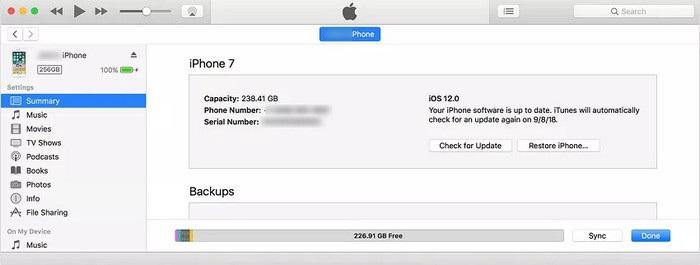
فرمتة الآيفون بدون itunes
تعتبر الطريقة الأسهل لفرمتة الايفون وإرجاع الجهاز إلى ضبط المصنع، وتتم عن طريق تطبيق الإعدادات الافتراضي في جهاز آيفون.
- ادخل إلى تطبيق الإعدادات (setting app) الموجود في الشاشة الرئيسية لجهاز الآيفون.
- اسحب للأسفل وانقر على خيار عام (General).
- اضغط على زر إعادة الضبط (Reset).
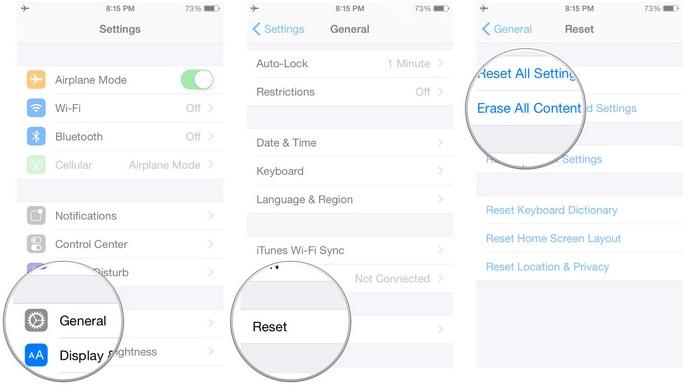
- انقر على مسح كل الإعدادات والبيانات (Erase all content and settings).
- ثم انقر على Erase iphone، وبعد أن تنبثق نافذة التأكيد اضغط Erase iphone مجدَّدًا. .
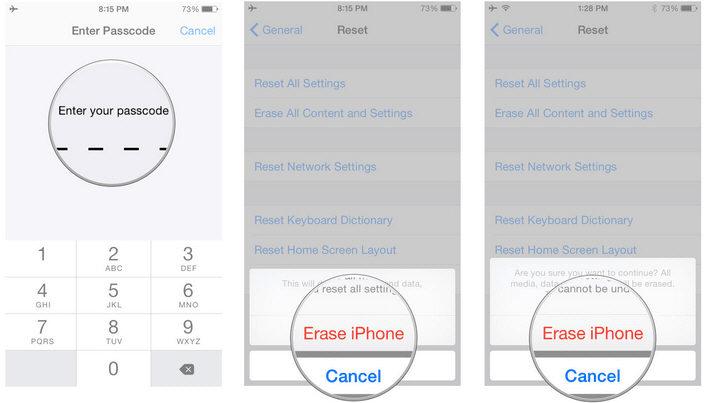
استعادة البيانات
بعد إتمام عملية فرمتة الايفون تستطيع استعادة بياناتك التي حفظتها من خلال النسخ الاحتياطي، وذلك من خلال إما الآيفون نفسه من خلال تطبيق icloud، أو من خلال الكمبيوتر عن طريق تطبيق itunes. ولكي تستعيد بياناتك اتبع الخطوات التالية:
- قم بتشغيل الآيفون، وستظهر أمامك نوافذ عديدة للإعدادات مثل إدخال رمز الشبكة واسم الجهاز، لتصل إلى خيار ضبط جهازك (Set up iphone).
- اختر الطريقة التي تريد استرجاع بياناتك من خلالها وهي إما من خلال icloud أو من خلال itunes.
- في حال اختيارك icloud ليس عليك سوى الدخول إلى حسابك على التطبيق واختيار استرجاع بياناتك، أما عند اختيارك itunes فعليك وصل الآيفون بالكمبيوتر أولًا ثم فتح تطبيق itunes على الكمبيوتر واختيار استعادة البيانات.